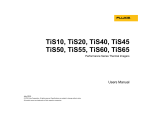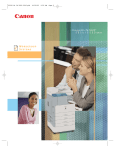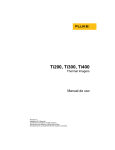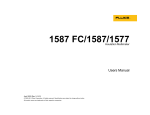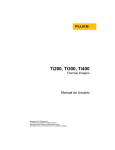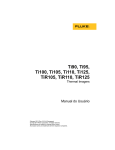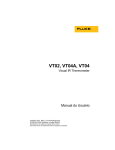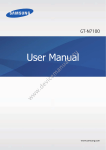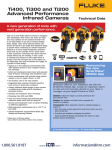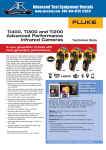Download Manuale - CalPower
Transcript
TiX520, TiX560 Expert Series Thermal Imager Manuale d'uso February 2015 (Italian) © 2015 Fluke Corporation. All rights reserved. Specifications are subject to change without notice. All product names are trademarks of their respective companies. GARANZIA LIMITATA & LIMITAZIONE DI RESPONSABILITÀ Ogni prodotto Fluke è garantito come esente da difetti nei materiali e nella manodopera per normali situazioni di uso. II periodo di garanzia è di 2 anni a partire dalla data di spedizione. La garanzia per le parti sostituite, le riparazioni e l’assistenza è di 90 giorni. La garanzia è emessa solo a beneficio dell’acquirente originale o del consumatore finale che abbia acquistato il prodotto da un rivenditore Fluke autorizzato. Non copre fusibili, pile di ricambio e qualsiasi apparecchio che, a giudizio della Fluke, sia stato adoperato in modo improprio, modificato, trascurato o danneggiato sia accidentalmente che a causa di condizioni anomale d’uso e manipolazione. La Fluke garantisce per 90 giorni che il software funzionerà sostanzialmente secondo le proprie specifiche operative e che sia stato registrato su supporti non difettosi. Non garantisce che il software sarà esente da errori o che funzionerà senza interruzioni. I rivenditori autorizzati Fluke sono tenuti ad estendere la presente garanzia per prodotti nuovi e non ancora usati a beneficio esclusivo degli utenti finali, ma non sono autorizzati a emettere una garanzia diversa o più ampia a nome della Fluke. La garanzia è valida solo se il prodotto è stato acquistato attraverso la rete commerciale Fluke o se I’acquirente ha pagato il prezzo non scontato. La Fluke si riserva il diritto di fatturare all’acquirente i costi di importazione dei ricambi per la riparazione/sostituzione eseguita, nel caso in cui il prodotto acquistato in un Paese sia sottoposto a riparazione in un altro. L’obbligo di garanzia è limitato, a discrezione della Fluke, al rimborso del prezzo d’acquisto, alla riparazione gratuita o alla sostituzione di un prodotto difettoso che sia inviato ad un centro assistenza autorizzato Fluke entro il periodo di garanzia. Per usufruire dell’assistenza in garanzia, rivolgersi al più vicino centro assistenza autorizzato Fluke per ottenere informazioni sull’autorizzazione al reso. Quindi spedire il prodotto al centro di assistenza. Il prodotto deve essere accompagnato da una descrizione dei problemi riscontrati, e deve essere spedito in porto franco e con assicurazione pre-pagata. La Fluke declina ogni responsabilità per danni in transito. A seguito delle riparazioni in garanzia, il prodotto sarà restituito all’acquirente in porto franco. Se la Fluke accerta che il guasto sia stato causato da negligenza, uso improprio, contaminazione, alterazione, incidente o condizioni anomale di uso e manipolazione (comprese le sovratensioni causate dall’uso dello strumento oltre la propria portata nominale e l’usura dei componenti meccanici dovuta all’uso normale dello strumento), la Fluke presenterà una stima dei costi di riparazione e attenderà l’autorizzazione dell’utente a procedere alla riparazione. In seguito alla riparazione, il prodotto sarà restituito all’acquirente con addebito delle spese di riparazione e di spedizione. LA PRESENTE GARANZIA È L’UNICO ED ESCLUSIVO RICORSO DISPONIBILE ALL’ACQUIRENTE ED È EMESSA IN SOSTITUZIONE DI OGNI ALTRA GARANZIA, ESPRESSA OD IMPLICITA, COMPRESA, MA NON LIMITATA AD ESSA, QUALSIASI GARANZIA IMPLICITA DI COMMERCIABILITÀ O DI IDONEITÀ PER USI PARTICOLARI. LA FLUKE DECLINA OGNI RESPONSABILITÀ PER DANNI O PERDITE PARTICOLARI, INDIRETTI, INCIDENTALI O CONSEGUENTI, COMPRESA LA PERDITA DI DATI DOVUTI A QUALSIASI CAUSA O TEORIA. Poiché alcuni Paesi non consentono di limitare i termini di una garanzia implicita né l’esclusione o la limitazione di danni accidentali o sequenziali, le limitazioni e le esclusioni della presente garanzia possono non valere per tutti gli acquirenti. Se una clausola qualsiasi della presente garanzia non è ritenuta valida o attuabile dal tribunale o altro foro competente, tale giudizio non avrà effetto sulla validità delle altre clausole. Fluke Corporation Fluke Europe B.V. P.O. Box 9090 P.O. Box 1186 Everett, WA 98206-9090 5602 BD Eindhoven U.S.A. The Netherlands 11/99 Per registrare il prodotto in linea, visitare il sito http://register.fluke.com. Indice Titolo Pagina Introduzione ................................................................................................................... Per contattare Fluke ...................................................................................................... Per scaricare l'app Fluke Connect™, accedere a iTunes o Google Play e scaricare Fluke Connect.Informazioni sulla sicurezza ................................................... Funzionamento in condizioni estreme....................................................................... Dati in radiofrequenza ............................................................................................... Accessori ....................................................................................................................... Operazioni preliminari .................................................................................................... Batteria ..................................................................................................................... Base di carica a due alloggiamenti....................................................................... Presa di alimentazione CA integrata sulla termocamera ...................................... Caricabatteria per veicoli a 12 V facoltativo ......................................................... Caratteristiche e comandi ......................................................................................... Accensione e spegnimento ....................................................................................... Messa a fuoco........................................................................................................... Pulsante di acquisizione immagine ................................................................................ Pulsanti di comando.................................................................................................. Touch screen ............................................................................................................ Utilizzo dei menu....................................................................................................... Tracolla ..................................................................................................................... i 1 2 2 3 3 5 6 7 7 7 8 10 11 11 12 12 15 16 16 TiX520, TiX560 Manuale d'uso Acquisizione di un'immagine .......................................................................................... IR-PhotoNotes™ ....................................................................................................... Annotazione vocale (registrazione) ........................................................................... Ascolto di un'annotazione vocale (registrazione) ...................................................... Modifica di un'immagine a infrarossi acquisita .......................................................... Salvataggio dell'immagine a infrarossi acquisita ....................................................... Scheda di memoria micro SD ........................................................................................ Misure di temperatura .................................................................................................... Software SmartView .................................................................................................... Menu .............................................................................................................................. Menu Misurazione ..................................................................................................... Intervallo ............................................................................................................... Livello/Intervallo.................................................................................................... Regolazione dell’emissività .................................................................................. Sfondo (compensazione della temperatura di sfondo riflessa) ............................. Regolazione della trasmissione ............................................................................ Indicatori di temperatura spot ............................................................................... Casella centrale.................................................................................................... Marker .................................................................................................................. Menu Immagine ........................................................................................................ Tavolozza ............................................................................................................. Tecnologia IR-Fusion®......................................................................................... Allarmi a colori ...................................................................................................... Presentazione grafica del display ......................................................................... Logo ..................................................................................................................... Distanza ............................................................................................................... Menu termocamera ................................................................................................... Messa a fuoco automatica ................................................................................... Retroilluminazione ................................................................................................ Video .................................................................................................................... HDMI .................................................................................................................... Acquisizione automatica ....................................................................................... Connettività wireless ............................................................................................ ii 17 17 18 18 18 19 19 19 20 20 20 20 21 22 23 24 24 24 25 26 26 27 27 28 29 29 29 29 30 30 31 31 32 Indice (continua) Menu Memoria .......................................................................................................... Revisione dei file di immagine .............................................................................. Modifica dei file di immagine ................................................................................ Eliminazione dei file di immagine ......................................................................... Menu Impostazioni .................................................................................................... Unità ..................................................................................................................... Formato del file .................................................................................................... Spegnimento automatico (Auto off) ...................................................................... Localizzazione...................................................................................................... Memorizzazione delle immagini ........................................................................... Impostazioni avanzate ......................................................................................... Sistema wireless Fluke Connect™ ........................................................................... App Fluke Connect ............................................................................................... Strumenti Fluke Connect ...................................................................................... Telecomando ................................................................................................................. Manutenzione ................................................................................................................ Pulizia dell'involucro .................................................................................................. Manutenzione della batteria ...................................................................................... Specifiche generali ........................................................................................................ Dati tecnici dettagliati ..................................................................................................... iii 33 33 33 33 34 34 34 35 35 36 36 38 38 38 39 39 40 40 41 43 TiX520, TiX560 Manuale d'uso iv Elenco delle tabelle Tabella 1. 2. 3. 4. 5. 6. 7. 8. Titolo Pagina Simboli .................................................................................................................................. Accessori .............................................................................................................................. Pannello inferiore .................................................................................................................. Funzioni ................................................................................................................................ Comandi ............................................................................................................................... Elementi touch ...................................................................................................................... Impostazioni del livello e dell'intervallo ................................................................................. Colori .................................................................................................................................... v 4 5 9 10 13 15 22 26 TiX520, TiX560 Manuale d'uso vi Elenco delle figure Figura 1. 2. 3. Titolo Pagina Avvertenza sul laser ............................................................................................................. 2 Installazione dell'obiettivo aggiuntivo .................................................................................... 6 Tracolla regolabile ................................................................................................................ 16 vii TiX520, TiX560 Manuale d'uso viii Introduzione Le termocamere Fluke TiX520 e TiX560 Expert Series Thermal Imager (di seguito indicati come "Prodotto" o "termocamera") sono termocamere portatili a infrarossi da utilizzare per diverse applicazioni. Tali applicazioni comprendono la ricerca guasti, la manutenzione predittiva e predittiva, la diagnostica degli edifici e la ricerca e sviluppo. La lente è in grado di ruotare a 180° indipendentemente dal display per effettuare misurazioni in zone difficili da raggiungere. La connettività wireless consente di gestire e condividere tali misurazioni. Funzionalità relative alla produttività • Annotazione vocale/Riproduzione visibile sulla termocamera (è necessario un auricolare Bluetooth) • IR-PhotoNotes™ • Connettività Fluke Connect™/wi-fi • Streaming video • Telecomando e funzionamento a distanza Presentazione delle immagini • Tavolozze standard: rosso, scala di grigi, scala di grigi invertita, contrasto elevato, ambra, ambra invertita, metallo rovente, ironbow • Tavolozze Ultra Contrast™: blu-rosso ultra, scala di grigi ultra, scala di grigi ultra invertita, contrasto elevato ultra, ambra ultra, ambra invertita ultra, metallo rovente ultra, ironbow ultra • Modalità messa a fuoco dell'immagine • Modalità filtro per una migliore sensibilità termica (NETD) Tecnologia IR-Fusion® • Immagini a luce visibile e a infrarossi automaticamente allineate (parallasse corretta) • Picture-In -Picture (PIP) a infrarossi • Infrarossi a schermo intero • Modalità AutoBlend con modalità AutoBlend continua (TiX560 soltanto) • Immagini visibili a schermo intero • Allarmi a colore (allarmi di temperatura) per alta e bassa temperatura (selezionabili dall'utente) 1 TiX520, TiX560 Manuale d'uso Per contattare Fluke Informazioni sulla sicurezza Per contattare Fluke, chiamare uno dei seguenti numeri di telefono: Il termine Avvertenza identifica le condizioni e le procedure pericolose per l'utente. Il termine Attenzione identifica le condizioni e le procedure che possono provocare danni al Prodotto o all'apparecchiatura in prova. • • • • • • Stati Uniti: 1-800-760-4523 Canada: 1-800-36-FLUKE (1-800-363-5853) Europa: +31 402-675-200 Giappone: +81-3-6714-3114 Singapore: +65-6799-5566 Da tutti gli altri Paesi: +1-425-446-5500 Oppure visitare il sito Web Fluke all'indirizzo www.fluke.com. Per registrare il Prodotto, visitare il sito Web all'indirizzo http://register.fluke.com. Per visualizzare, stampare o scaricare l'ultimo aggiornamento del manuale, visitare il sito Web http://us.fluke.com/usen/support/manuals. Per scaricare il software SmartView®, visitare il sito Web www.fluke.com/smartviewdownload. Per scaricare l'app Fluke Connect™, accedere a iTunes o Google Play e scaricare Fluke Connect. Avvertenza Per prevenire danni agli occhi e lesioni: • Non guardare il laser. Non puntare il raggio laser direttamente verso persone o animali o indirettamente orientandolo su superfici riflettenti. • Non aprire il Prodotto. Il fascio laser è pericoloso per gli occhi. Far riparare lo strumento solo presso un centro tecnico autorizzato. Ulteriori messaggi di avvertenza relativi all'utilizzo del laser sono presenti all'interno del tornichetto del Prodotto, vedere figura 1. RAYONNEMENT LASER NE PAS REGARDER DANS LE FAISCEAU APPAREIL LASER DE CLASSE 2 LASER RADIATION DO NOT STARE INTO BEAM CLASS 2 LASER PRODUCT 21 CFR 1040.10,1040.11 COMPLIES WITH IEC/EN 60825-1:2007 675nm hwj010.eps Figura 1. Avvertenza sul laser 2 Expert Series Thermal Imager Informazioni sulla sicurezza Avvertenza Per evitare lesioni personali: • Prima di utilizzare il Prodotto, leggere tutte le informazioni sulla sicurezza. • Leggere attentamente tutte le istruzioni. • Utilizzare il Prodotto solo come indicato. In caso contrario, potrebbe venir meno la protezione da esso fornita. • Per evitare misurazioni inesatte, sostituire le batterie quando compare l'indicatore di carica insufficiente. • Non utilizzare il Prodotto se funziona in modo anomalo. • Non utilizzare il Prodotto se danneggiato. • Per le temperature effettive, consultare le informazioni sull'emissività. Gli oggetti riflettenti producono misure inferiori rispetto alla temperatura effettiva e quindi comportano rischi di ustione. • Non usare il Prodotto in presenza di gas esplosivi, vapore oppure in ambienti umidi. Funzionamento in condizioni estreme La conservazione e/o l'utilizzo continuo della termocamera in condizioni di temperatura estreme possono provocare interruzioni temporanee del funzionamento. In questo caso, permettere che la termocamera si stabilizzi (che si raffreddi o riscaldi a seconda dei casi) prima di riprendere l'utilizzo. Dati in radiofrequenza La termocamera è fornita con la radio disattivata. Vedere Connettività wireless per le istruzioni su come attivare la radio. Vedere Informazioni relative alla termocamera per istruzioni su come accedere alle copie digitali delle licenze radio sulla termocamera. 3 TiX520, TiX560 Manuale d'uso Nella Tabella 1 è riportato un elenco dei simboli utilizzati sulla termocamera e nel presente manuale. Tabella 1. Simboli Simbolo Informazioni importanti. Consultare il manuale. Collegato all'alimentazione CA. Batteria rimossa. Simbolo Descrizione Avvertenza. Laser. Stato di carica della batteria. Se il simbolo è animato, significa che la carica della batteria è in corso. Simbolo di accensione/spegnimento Conforme alle direttive dell'Unione Europea e all'Associazione europea di libero scambio. Conforme agli standard dell'Australia. Conforme agli standard di protezione del Nord America di pertinenza. 4 Descrizione Conforme agli standard EMC della Corea del Sud. Certificazione di qualità Japan Quality Association (JQA) Il Prodotto contiene una batteria agli ioni di litio. Non gettarla insieme ai rifiuti solidi. Le batterie che hanno cessato di funzionare devono essere eliminate da una ditta di riciclaggio qualificata o da personale esperto nella movimentazione di materiali pericolosi in base alle normative locali. Per informazioni sul riciclaggio rivolgersi al più vicino centro di assistenza Fluke. Questo prodotto è conforme ai requisiti della direttiva WEEE (2002/96/CE). L'etichetta apposta indica che non si deve gettare questo prodotto elettrico o elettronico in un contenitore per rifiuti domestici. Categoria del prodotto: con riferimento ai tipi di apparecchiatura contenuti nella Direttiva RAEE Allegato I, il prodotto è classificato nella categoria 9 "Strumentazione di monitoraggio e controllo". Non smaltire questo prodotto assieme ad altri rifiuti solidi non differenziati. Per informazioni sullo smaltimento, visitare il sito Web di Fluke. Expert Series Thermal Imager Accessori Accessori Nella Tabella 2 è riportato l'elenco degli accessori disponibili per la termocamera. Tabella 2. Accessori Modello Descrizione Codice FLK-TI-SBP4 Pacco batteria intelligente 4597142 FLK-TI-SBC3B Base di carica/alimentatore con adattatori 4354922 TI-CAR CHARGER Adattatore per caricabatteria per veicoli a 12 V 3039779 FLUKE-TIX5xx Tracolla 4574715 FLUKE-TIX5xx Cinghia di trasporto 4574703 FLK-Bluetooth Auricolare Bluetooth 4603258 Cavo FLK-HDMI Cavo HDMI 4388596 Adattatore FLK-HDMI Adattatore HDMI 4613365 BOOK-ITP Introduzione ai principi della termografia 3413459 FLK-LENS/TELE2 Teleobiettivo a infrarossi 2x 4335377 FLK-LENS/WIDE2 Obiettivo grandangolare a infrarossi 4335361 FLK-LENS/4XTELE2 Teleobiettivo a infrarossi 4x 4607058 FLK/25MAC2 Obiettivo a infrarossi micron macro 25 4607064 5 TiX520, TiX560 Manuale d'uso Il telefono opzionale e l'obiettivo a campo largo aumentano la flessibilità e possono essere utilizzati in diverse ispezioni a infrarossi. Vedere la figura 2 per informazioni su come montare un obiettivo. Operazioni preliminari Disimballare accuratamente gli articoli presenti nella scatola di spedizione: • Termocamera • Alimentazione CA con adattatori di rete • Base di carica a due alloggiamenti • 2 batterie intelligenti agli ioni di litio • Custodia rigida • Cavo USB per PC • Cavo video HDMI • Scheda di memoria rimovibile • Custodia rigida per il trasporto • Cinghia per polso regolabile (sinistra o destra-) • Tracolla regolabile • Guida di riferimento rapida • Manuale utente/software SmartView® (su unità USB) • Scheda di registrazione della garanzia Fluke consiglia di utilizzare la scheda di memoria in dotazione con la termocamera, disponibile anche sul sito Fluke. Inoltre, non fornisce alcuna garanzia in merito all'utilizzo e all'affidabilità di schede di memoria aftermarket di marchio o caratteristiche diverse. hwj008.eps Figura 2. Installazione dell'obiettivo aggiuntivo 6 Per richiedere un manuale stampato, inviare un'e-mail a Fluke all'indirizzo [email protected]. Specificare come oggetto del messaggio il nome del Prodotto e la lingua desiderata. Expert Series Thermal Imager Operazioni preliminari Batteria Base di carica a due alloggiamenti Prima di usare la termocamera per la prima volta, caricare la batteria per un minimo di 2,5 ore. L'indicatore di carica a cinque - segmenti indica lo stato della batteria. 1. Inserire l'alimentatore CA in una presa a muro CA e collegare la presa CC alla base di carica. Avvertenza Per evitare lesioni, non collocare batterie o celle vicino a fonti di calore o fiamme. Non lasciarle esposte alla luce diretta del sole. Nota Le nuove batterie non sono completamente cariche. Prima che la batteria raggiunga la capacità massima, potrebbero essere necessari da due a dieci cicli di caricamento/scaricamento. Per caricare la batteria, utilizzare una delle opzioni descritte di seguito. 2. Inserire una o due batterie intelligenti negli alloggiamenti della base di carica. 3. Caricare le batterie fino a quando gli indicatori non segnalano il raggiungimento del livello massimo. 4. Quando le batterie intelligenti sono completamente cariche, rimuoverle e scollegare l'alimentatore. Presa di alimentazione CA integrata sulla termocamera 1. Inserire l'adattatore di alimentazione CA in una presa a muro CA e collegare la presa CC alla presa di alimentazione CA della termocamera. lampeggia sul display mentre si carica la batteria con l'adattatore di corrente CA. 2. Caricare fino a quando l'indicatore sul display cessa di lampeggiare. 3. Quando la batteria è completamente carica, scollegare l'adattatore di alimentazione CA. 7 TiX520, TiX560 Manuale d'uso Nota Prima di collegarla al caricabatterie, verificare che la termocamera sia a temperatura ambiente. Vedere le specifiche relative alla temperatura di caricamento. Non ricaricare la termocamera in luoghi troppo caldi o troppo freddi. Quando si carica la batteria a temperature estreme, la capacità della batteria può essere inferiore. viene visualizzato nell'angolo superiore sinistro del display quando la termocamera è collegata all'alimentazione CA e la batteria viene rimossa. Quando la termocamera è spenta e l'adattatore di alimentazione CA è collegato, lampeggia al centro del display per indicare che è in corso la carica della batteria. Tenere la termocamera collegata al caricabatterie finché l'icona non mostra una carica completa. Se si scollega la termocamera dal caricabatterie prima del termine della carica, la batteria non viene caricata completamente e l'autonomia risulta ridotta. Nota Quando la batteria è collegata all'alimentazione CA, o l'unità è in modalità video, la funzionalità che attiva la sleep mode o lo spegnimento automatico viene disabilitata. 8 Caricabatteria per veicoli a 12 V facoltativo 1. Collegare l'adattatore a 12 V alla presa a 12 V del veicolo. 2. Collegare la spina alla presa di alimentazione CA della termocamera. 3. Caricare fino a quando l'icona non mostra una carica completa sullo schermo. 4. Scollegare la termocamera e l'adattatore a 12 V quando la batteria è completamente carica. Attenzione Al fine di evitare danni alla termocamera, scollegarla dal caricatore da auto a 12 V prima di avviare il veicolo, anche in caso di emergenza. Expert Series Thermal Imager Operazioni preliminari La tabella 3 mostra la posizione della batteria e delle interfacce. Tabella 3. Pannello inferiore 1 Articolo 4 Descrizione Vano per la batteria intelligente Batteria intelligente agli ioni di litio Ancoraggio per tracolla Slot per scheda di memoria SD Supporto tripode Base di carica a due alloggiamenti per batterie Adattatore di alimentazione CA con adattatore universale 2 3 7 5 6 hwj002.eps 9 TiX520, TiX560 Manuale d'uso Caratteristiche e comandi La tabella 4 mostra le funzionalità della termocamera. Tabella 4. Funzioni Articolo 4 3 5 2 Descrizione Obiettivo a infrarossi Controllo messa a fuoco Telemetro laser Fotocamera a immagini visive e obiettivo Tasto telemetro laser Pulsante di acquisizione immagine Ancoraggio per cinghia da polso Terminale d'ingresso caricabatterie/adattatore CA Collegamento via cavo da USB a PC Collegamento accessorio USB Collegamento video HDMI Luce a LED TiX520 L IMAGER THERMA 1 6 12 9 11 8 7 10 hwj004.eps 10 Expert Series Thermal Imager Operazioni preliminari Accensione e spegnimento Per attivare o disattivare la termocamera, premere e tenere premuto per due secondi. La termocamera dispone delle funzioni di risparmio energetico e autospegnimento. Per ulteriori informazioni su come impostare queste funzioni, consultare Menu Impostazioni. Nota Per assicurare misure della temperatura di alta precisione e una qualità delle immagini ottimale, tutte le termocamere necessitano di un tempo di riscaldamento sufficiente. Tale periodo può variare in base al modello e alle condizioni ambientali. Sebbene per la maggior parte delle termocamere sia sufficiente un periodo di riscaldamento di 3-5 minuti, è sempre consigliabile attendere almeno 10 minuti qualora sia importante, per la vostra applicazione, ottenere la misura della temperatura più precisa possibile. Quando si sposta la termocamera tra ambienti con notevoli differenze di temperatura, può essere necessario un ulteriore periodo di adattamento. Messa a fuoco La termocamera utilizza il LaserSharp™ Auto Focus System e un sistema avanzato di messa a fuoco manuale. Una corretta messa a fuoco è fondamentale in tutte le applicazioni per l'acquisizione di immagini. Nel caso specifico, consente di assicurarsi che l'energia a infrarossi venga convertita correttamente nei pixel del rilevatore. Una messa a fuoco inadeguata può determinare la generazione di immagini termiche sfocate e dati radiometrici errati. Le immagini a infrarossi sfocate sono spesso inutilizzabili o poco significative. Il LaserSharp Auto Focus System di Fluke utilizza un puntatore laser regolato con precisione e allineato per indicare l'area di messa a fuoco. Per mettere a fuoco con LaserSharp Auto Focus System, premere il tasto nero grande (vedere tabella 4). Puntare il puntatore laser su un obiettivo. Quando si è soddisfatti della posizione del puntatore laser, rilasciare il tasto. Il sistema mette a fuoco automaticamente il punto preciso in cui è stato indirizzato il laser. • • Nota È possibile abilitare e disabilitare il LaserSharp Auto Focus System. Il puntatore laser è allineato parallelamente all'obiettivo a infrarossi. Se si utilizza la modalità AutoBlend, lo spot del puntatore laser sarà sempre posizionato appena al di sopra del contrassegno del punto centrale del LCD. Tuttavia, è più facile utilizzare gli occhi per individuare il puntatore laser visibile sul bersaglio. Per la messa a fuoco con il sistema manuale avanzato, posizionare il dito sulla ghiera di messa a fuoco ad azionamento elettronico e ruotarla fino a quando il bersaglio non è correttamente messo a fuoco. 11 TiX520, TiX560 Manuale d'uso Nota La messa a fuoco manuale avanzata può essere usata come un'esclusione manuale del LaserSharp™ Auto Focus System. Pulsante di acquisizione immagine Il grande pulsante verde è il tasto di acquisizione dell'immagine (vedi tabella 4). In modalità di funzionamento normale, il tasto di acquisizione delle immagini consente di acquisire un'immagine termica che può essere salvata in memoria. Pulsanti di comando I tasti funzione e cursore sono i comandi principali che consentono di spostare il cursore attraverso la struttura dei menu per impostare le funzionalità. Comandi e regolazioni • • • • • • • • • 12 Scala di temperatura selezionabile dall'utente Selezione lingua/localizzazione Impostazioni di data e ora Selezione dell'emissività Compensazione della temperatura di sfondo riflessa Correzione della trasmissione Punto caldo, punto freddo e punto centrale sull'immagine selezionabili dall'utente Casella di misurazione regolabile con MIN-MED-MAX Allarmi a colori • Impostazione della retroilluminazione selezionabile dall'utente • Visualizzazione grafica delle informazioni (selezionabile) • Visualizzazione distanza del laser In generale, premere: per confermare la modifica e tornare alla visualizzazione in tempo reale. per confermare la modifica e tornare al menu precedente. per annullare la modifica e tornare alla visualizzazione in tempo reale. per muovere il cursore e selezionare un'opzione. Quando è attiva la modalità manuale, i pulsanti freccia sono sempre disponibili per la regolazione del livello e dell'intervallo. Expert Series Thermal Imager Pulsante di acquisizione immagine Nella Tabella 5 sono illustrati i tasti e le relative operazioni. Tabella 5. Comandi Articolo Pulsante 2 1 --- Touch Screen LCD Pulsante di accensione/spegnimento Tasti funzione (F1, F2, F3) Tasti cursore 3 4 5 6 Vai al Menu IR Fusion Livello e intervallo manuali/automatici Vai alla memoria interna con le immagini Luce a LED Ingrandimento/riduzione immagine Fluke Connect™ Ridimensionamento 7 11 10 9 8 hwj001.eps Descrizione 13 TiX520, TiX560 Manuale d'uso IR-Fusion® TiX520 Zoom TiX520 Premere per andare direttamente al menu di regolazione IR-Fusion. Vedere la pagina 27 per ulteriori informazioni su IR-Fusion. Premere per impostare la funzione di zoom tra assenza di zoom, zoom di 2x e 4x. TiX560 Premere per impostare la funzione di zoom tra assenza di zoom, zoom di 2x, 4x e 8x. Premere per aprire la barra di scorrimento che regola la modalità IR-Fusion. Consente di regolare all'infinito l'immagine dalla modalità completamente IR a luce completamente visibile. Livello e intervallo automatici/manuali Premere e rilasciare per impostare la termocamera per un intervallo manuale o automatico. L'icona nell'angolo superiore destro dello schermo LCD indica l'impostazione automatica o manuale. Memoria Premere per andare direttamente alle immagini di anteprima di file memorizzati. Vedere la pagina 33 per ulteriori informazioni sulla funzione della memoria. Luce a LED La luce a LED consente d'illuminare le aree di lavoro più buie. Premere per accendere e spegnere la luce a LED in qualsiasi momento durante il funzionamento. 14 TiX560 Fluke Connect La termocamera supporta il sistema wireless Fluke Connect™ (potrebbe non essere disponibile in tutte le regioni). Premere per andare direttamente al menu di configurazione wireless. Ulteriori informazioni su Fluke Connect sono disponibili a pagina 38. Ridimensionamento Premere e rilasciare per ridimensionare automaticamente il livello e l'intervallo degli oggetti nel campo termico. Se non è necessario eseguire manualmente un ridimensionamento accurato del livello e dell'intervallo mediante i pulsanti freccia, con questa funzionalità la termocamera opera in modalità semiautomatica. Il ridimensionamento è eseguito ogniqualvolta necessario. Nota La termocamera si accende sempre nella stessa modalità di livello/intervallo, automatico o manuale, selezionata al momento dello spegnimento. Expert Series Thermal Imager Pulsante di acquisizione immagine Touch screen Tabella 6. Elementi touch Il touch screen è un collegamento rapido alle regolazioni più frequentemente utilizzate: dati, ora, emissività, tavolozza, gradi di temperatura, livello e intervallo, livello AutoBlend e temperatura di fondo. Il touch screen permette di interagire direttamente con ciò che viene visualizzato. Per cambiare i parametri o selezionare le funzioni e le opzioni, toccare un bersaglio sul display con un dito. 1 2 3 Il touch screen è dotato di retroilluminazione per lavorare in ambienti scarsamente illuminati. Per modificare l'intensità della retroilluminazione, vedere il Menu termocamera. La tabella 6 mostra la posizione di ciascun elemento touch. 4 6 5 hwj012.eps Articolo Descrizione Vai al menu di regolazione della temperatura Levetta manuale/automatico Vai al menu della tavolozza Vai al menu di misurazione per regolazioni di intervallo/livello, emissività e temperatura di fondo Vai al menu di regolazione della data Vai al menu di regolazione dell'ora 15 TiX520, TiX560 Manuale d'uso Utilizzo dei menu I menu, insieme ai tre tasti funzione e tasti freccia, sono il punto di accesso per: • la visualizzazione dell'immagine termica • le funzioni della termocamera • la misurazione • le funzioni avanzate • la verifica della memoria • le impostazioni di data, ora, lingua, unità, il formato del file • le informazioni sulla termocamera Per aprire il menu principale, premere . Nel menu principale sono visualizzati cinque menu secondari: Measurement (Misurazione), Image (Immagine), Camera (Termocamera), Memory (Memoria) e Settings (Impostazioni). Le etichette di testo sul lato destro dello schermo corrispondono ai pulsanti , e . È possibile utilizzare i pulsanti o il touch screen in modo intercambiabile per queste funzioni. Premere per aprire il menu principale. Premere per scorrere i menu secondari. In ogni menu secondario è visualizzato un menu di opzioni. Premere per passare da un'opzione all'altra. Il menu primario, secondario e quello delle opzioni si chiudono dopo 10 secondi dall'ultima pressione di un tasto funzione. Il menu di selezione di un'opzione rimane aperto finché l'utente non effettua una selezione, passa a un livello di menu superiore o annulla l'operazione. Tracolla La cinghia da collo, agevola il trasporto della termocamera a lavoro e supporta l'uso esteso della termocamera. Semplice da montare e regolare senza l'ausilio di attrezzi. Vedere la figura 3. 16 hwj003.eps Figura 3. Tracolla regolabile Expert Series Thermal Imager Acquisizione di un'immagine Acquisizione di un'immagine Puntare la termocamera verso il bersaglio. Mettere a fuoco l'oggetto utilizzando il LaserSharp™ Auto Focus System o il sistema manuale avanzato (vedere a pagina 11). Premere e rilasciare il pulsante di acquisizione dell'immagine (verde). L'immagine viene acquisita e viene attivato il fermo immagine. L'immagine si trova ora nel buffer ed è possibile decidere se salvarla o modificarla. Premere per salvare l'immagine o per annullare e tornare alla visualizzazione in tempo reale. formato .is2 e vengono memorizzate nel file, evitando così all'utente di dover unire più file in un secondo momento. Per aggiungere le foto utilizzando il sistema di annotazione IR-PhotoNotes: 1. Con un'immagine a infrarossi nel buffer, premere per aprire il menu MODIF. IMM (Modifica immagine). 2. Premere / per evidenziare IR-PhotoNotes. 3. Premere per attivare la modalità foto. 4. Puntare la termocamera mettendo a fuoco sull'oggetto e premere il pulsante di acquisizione dell'immagine. A seconda del formato file selezionato, la termocamera visualizza l'immagine acquisita e una barra di menu che consente di salvare l'immagine, modificare alcune impostazioni dell'immagine e aggiungere un'annotazione vocale o foto digitali IR-PhotoNotes™. Per cambiare il formato del file, vedere Formato del file a pagina 34. 6. Premere il pulsante di acquisizione dell'immagine per acquisire immagini aggiuntive. IR-PhotoNotes™ 7. Premere per salvare le foto con l'immagine. 5. Al termine premere . Il sistema IR-PhotoNotes™ per l'annotazione delle foto consente all'utente di acquisire e aggiungere, a un massimo di cinque immagini a luce visibile (digitali) di vari oggetti, testo o altre informazioni relative all'analisi e al reporting di un'immagine a infrarossi. Le annotazioni possono includere, ad esempio, le targhette con il nome del motore, un cartello informativo o di segnalazione di pericolo, una vista più ampia dell'ambiente o della stanza e l'apparecchiatura o gli oggetti correlati. È possibile acquisire fino a cinque immagini insieme all'immagine a luce visibile che è memorizzata, oltre alle immagini visibili e a infrarossi allineate utilizzate nella tecnologia IR-Fusion®. Queste immagini a luce visibile sono disponibili solo in 17 TiX520, TiX560 Manuale d'uso i Annotazione vocale (registrazione) È necessario un auricolare Bluetooth e la radio deve essere abilitata per la registrazione vocale (audio). Questa funzione potrebbe non essere disponibile in tutte le regioni. Per eseguire la registrazione di video, precedere come segue: 1. Con un'immagine a infrarossi nel buffer, premere per aprire il menu MODIF. IMM (Modifica immagine). 2. Premere / per evidenziare Aggiungi audio. 3. Premere per effettuare una registrazione audio di una durata massima di 60 secondi. Il display viene aggiornato in base al tempo della registrazione. 4. Premere per mettere in pausa il registratore. 5. Al termine premere . 6. Premere per riprodurre il file audio oppure per salvare l'audio con l'immagine. Le annotazioni vocali sono disponibili solo nel formato .is2 e vengono memorizzate nel file, evitando così all'utente di dover unire più file in un secondo momento. Ascolto di un'annotazione vocale (registrazione) L'icona i identifica ciascun file con un'annotazione vocale. La registrazione vocale (audio) è riprodotta tramite un auricolare Bluetooth o quando si utilizza il software SmartView. 18 Per la riproduzione, procedere come segue: 1. Seguire la procedura riportata nella sezione Revisione dei file di immagine della pagina 33 per visualizzare l'immagine sul display. 2. Premere . 3. Premere per impostare l'audio. 4. Premere per ascoltare l'audio. 5. Premere di nuovo per mettere in pausa l'audio. Modifica di un'immagine a infrarossi acquisita Prima e dopo il salvataggio di un file, utilizzare la termocamera per modificare l'immagine. È possibile aggiungere IR-PhotoNote, un'annotazione vocale e le note di testo, nonché modificare la tavolozza e la modalità IR Fusion. È necessario un auricolare Bluetooth e la radio deve essere abilitata per l'annotazione vocale (audio). Questa funzione potrebbe non essere disponibile in tutte le regioni. Per la modifica, attenersi alla seguente procedura: 1. Con un'immagine nel buffer, selezionare MODIFICA IMMAGINE > Modifica immagine. 2. Premere il tasto freccia giù per evidenziare un'opzione o utilizzare il touch screen per selezionare un'opzione. 3. Premere per salvare le modifiche con il file. Expert Series Thermal Imager Scheda di memoria micro SD Salvataggio dell'immagine a infrarossi acquisita Per salvare un'immagine come file di dati, procedere come segue: 1. Mettere a fuoco l'oggetto o l'area di ispezione. 2. Premere il pulsante di acquisizione dell'immagine per acquisire l'immagine. L'immagine viene inclusa nel buffer ed è possibile salvarla o modificarla. 3. Premere per salvare l'immagine come file e tornare alla visualizzazione in tempo reale. Scheda di memoria micro SD Per estrarre una scheda di memoria micro SD, esercitare una pressione sul lato visibile della scheda e rilasciare. La scheda dovrebbe uscire parzialmente dall'alloggiamento. Estrarre con cura la scheda dallo slot. Per inserire la scheda di memoria Micro SD, premere la scheda fino a battuta. Assieme alla scheda di memoria micro SD è fornito un adattatore SD per l'inserimento in un PC o un lettore di schede multi-funzione. Per informazioni sul salvataggio dei dati, vedere la sezione corrispondente a pagina 19. Per informazioni sulla visualizzazione o sulla cancellazione di un'immagine archiviata, vedere la sezione corrispondente a pagina 33. Misure di temperatura Tutti gli oggetti irradiano energia a raggi infrarossi. La quantità di energia irradiata dipende principalmente dalla temperatura e dall'emissività della superficie dell'oggetto. La termocamera rileva l'energia a infrarossi irradiata dalla superficie dell'oggetto e utilizza questi dati per effettuare una stima del valore della temperatura. Molti oggetti e materiali comuni, quali il metallo verniciato, il legno, l'acqua, la pelle e gli indumenti, irradiano l'energia con elevata efficienza ed è quindi facile ottenere dati relativamente precisi. Per le superfici che irradiano energia con elevata efficienza, il fattore di emissività è pari al ≥90% (ovvero 0,90). Questa semplificazione non è tuttavia applicabile alle superfici lucide o ai metalli non verniciati, in quanto hanno un'emissività <0,60. Questi materiali non irradiano energia in modo efficiente e vengono classificati materiali a emissività ridotta. Per ottenere una misura più precisa della temperatura per i materiali a bassa emissività, è spesso necessario apportare una correzione all'emissività. La regolazione dell'impostazione relativa al valore di emissività consente in genere alla termocamera di effettuare una stima più precisa della temperatura effettiva. Avvertenza Per evitare lesioni personali, vedere le informazioni sull'emissività per determinare le temperature effettive. Gli oggetti riflettenti producono misure inferiori rispetto alla temperatura effettiva e quindi comportano rischi di ustione. Maggiori informazioni sono disponibili sull'emissività al link http://www.fluke.com/emissivity e http://www.fluke.com/emissivityexplanation. Si consiglia di approfondire questo argomento per ottenere la massima precisione possibile nelle misurazioni della temperatura. 19 TiX520, TiX560 Manuale d'uso Software SmartView ® Il software SmartView viene fornito con la termocamera e/o può essere scaricato gratuitamente sul sito Web www.fluke.com/smartviewdownload. Questo software è inteso per termocamere Fluke e include funzionalità per analizzare le immagini, organizzare dati e informazioni e creare report professionali. SmartView consente di effettuare annotazioni audio e di analizzare su PC foto elaborate con il sistema di annotazione IR-PhotoNotes™. SmartView è inoltre utilizzato per esportare immagini a infrarossi e a luce visibile in formato .jpeg, .jpg, .jpe, .jfif, .bmp, .gif, .dib, .png, .tif o .tiff. Il software SmartView Mobile è disponibile anche per offrire la flessibilità necessaria quando si è lontani dal PC o quando si lavora sul campo. Menu I menu sono i punti di accesso a: immagini termiche, funzionalità della termocamera, impostazione della memoria, configurazione delle impostazioni relative a data, ora, lingua, unità e formato file e informazioni riguardanti la termocamera. Menu Misurazione Nel menu Misurazione sono disponibili impostazioni per il calcolo e la visualizzazione dei dati radiometrici di misura della temperatura correlati alle immagini termiche. Queste impostazioni includono: selezione dell'intervallo delle temperature, regolazione di livello e intervallo, emissività, sfondo, trasmissione, temperature dei punti, contrassegni e casella centrale. Intervallo Intervalli di misurazione preimpostati e un intervallo completamente automatico sono disponibili sulla termocamera. Per selezionare l'intervallo: 1. Selezionare Misurazione > Intervallo. 2. Premere / per selezionare uno degli intervalli preimpostati o l'intervallo completamente automatico. 3. Premere per impostare l'intervallo. 20 Expert Series Thermal Imager Menu Livello/Intervallo Livello e intervallo sono predisposti per la regolazione automatica o manuale. Per scegliere tra livello e intervallo automatici o manuali, procedere come segue: 1. Premere oppure Selezionare > Impostare livello/intervallo. 2. Premere / per passare tra Automatico e Manuale oppure Impostare livello/intervallo. 3. Premere per impostare una nuova selezione. In modalità manuale, il comando di impostazione del livello/intervallo è attivo. Utilizzare / per regolare l'impostazione del livello. Utilizzare / per regolare l'impostazione dell'intervallo. Vedere la sezione Specifiche dettagliate, per ulteriori informazioni sull'intervallo minimo. In modalità manuale, livello e intervallo sono anche regolabili da touch screen. Toccare il margine sinistro del touch screen per rivelare la scala della temperatura. Usare il dito per regolare l'impostazione. È possibile utilizzare due dita (pizzico) per regolare le impostazioni superiori e inferiori contemporaneamente. Livello termico per l'utilizzo in modalità manuale Quando è impostata la regolazione manuale dell'intervallo, l'impostazione relativa al livello sposta l'intervallo termico verso l'alto o verso il basso all'interno dell'intervallo di temperatura complessivo. Quando è attiva la modalità manuale, i pulsanti freccia sono sempre disponibili per la regolazione del livello e della portata. Per impostare il livello procedere come segue: 1. Premere per spostare l'intervallo a un livello di temperatura più alto. 2. Premere per spostare l'intervallo a un livello di temperatura più basso. Quando si regola il livello in modo manuale, la scala lungo il lato destro del display mostra lo spostamento della portata termica verso livelli diversi all'interno dell'intervallo totale. Vedere la Tabella 7. Portata termica per l'utilizzo in modalità manuale Quando è attiva la modalità manuale, l'intervallo si contrae o espande in una tavolozza di colori selezionata all'interno dell'intervallo totale. Utilizzare il touch screen o i pulsanti per regolare le impostazioni. Quando è attiva la modalità manuale, i pulsanti freccia sono sempre disponibili per la regolazione del livello e dell'intervallo. Vedere la Tabella 7. 21 TiX520, TiX560 Manuale d'uso Tabella 7. Impostazioni del livello e dell'intervallo Per regolare l'intervallo di temperatura procedere come segue: 1. Premere o toccare il touch screen per aumentare o ampliare l'intervallo della temperatura. 3 2. Premere o toccare il touch screen per ridurre o restringere l'intervallo della temperatura. Quando si regola la portata in modo manuale, la scala lungo il lato destro del display mostra visivamente l'aumento o la diminuzione della portata termica. 2 Regolazione dell’emissività 1 hwj011.eps Articolo Descrizione Livello Intervallo Intervallo totale dell’imager Per ottenere dalla termocamera calcoli di misura della temperatura della massima precisione, è necessario che i valori relativi all'emissività siano corretti. L'emissività di una superficie può avere un effetto importante sulle temperature apparenti osservate dalla termocamera. La conoscenza dell'emissività della superficie studiata consente, anche se non in tutti i casi, di ottenere misure della temperatura più accurate. Se si imposta un valore <0,60, sulla termocamera viene visualizzata l'icona con il seguente messaggio: 22 Attenzione: Emissività <0,6 Consultare il manuale. Expert Series Thermal Imager Menu Nota Le superfici con emissività <0,60 ostacolano la determinazione affidabile e coerente delle temperature effettive. Più bassa è l'emissività, maggiore è il rischio di errore nei calcoli della misura della temperatura con la termocamera. Questa affermazione è vera anche quando l'emissività e la temperatura di sfondo riflessa vengono corrette e regolate in modo appropriato. È possibile impostare l'emissività immettendo direttamente un valore oppure utilizzando una tabella contenente i valori relativi ai materiali più comuni. Nota Se è impostata l'opzione Display All (Visualizza tutto), le informazioni relative all'emissività corrente vengono visualizzate nella forma ε = x,xx. Impostazione dell'emissività come valore numerico Per impostare l’emissività procedere come segue: 1. Selezionare Misurazione > Emissività > Regolazione numero. 2. Premere / per modificare il valore. Un valore di emissività personalizzato è indicato quando si seleziona un qualsiasi valore non compreso nella tabella standard delle emissività. Selezione del valore dell'emissività da una tabella Per selezionare da un elenco dei materiali più comuni procedere come segue: 1. Selezionare Misurazione > Emissività > Selezionare tabella. 2. Premere / per evidenziare il materiale. 3. Premere per selezionare il materiale. Sfondo (compensazione della temperatura di sfondo riflessa) La compensazione per la temperatura di sfondo riflessa viene impostata nella scheda Background (Sfondo). Gli oggetti molto caldi o molto freddi possono influire sulla temperatura apparente e sull'accuratezza della misurazione dell'obiettivo o dell'oggetto studiato, specialmente se l'emissività della superficie è bassa. La regolazione dell'impostazione della temperatura di sfondo riflessa può aumentare l'accuratezza della misura della temperatura in diverse situazioni. Per maggiori informazioni, vedere Regolazione dell’emissività. Per regolare la temperatura di sfondo riflessa, procedere come segue: 1. Selezionare Misurazione > Sfondo. 2. Premere / per modificare il valore. 3. Al termine premere o . Nota Se è impostata l'opzione Visualizza tutto, le informazioni relative alla temperatura di sfondo riflessa corrente vengono visualizzate nella forma BG = xx,x. 23 TiX520, TiX560 Manuale d'uso Regolazione della trasmissione Indicatori di temperatura spot Quando si eseguono ispezioni a infrarossi tramite finestre trasparenti a infrarossi (finestre IR), non tutta l'energia a infrarossi emessa dagli oggetti da riprendere viene trasmessa efficientemente attraverso il materiale ottico di cui è costituita la finestra. Se si conosce la percentuale di trasmissione della finestra, è possibile regolare questo valore sulla termocamera o nel software SmartView®. La regolazione della correzione della trasmissione può migliorare l'accuratezza della misura della temperatura in diverse situazioni. Gli indicatori di temperatura spot sono indicatori variabili del livello di temperatura (ALTO e BASSO) che si spostano sul display in base alla fluttuazione delle misure della temperatura dell'immagine. Per attivare o disattivare gli indicatori di temperatura spot, procedere come segue: 1. Selezionare Misurazione > Temperatura del punto. 2. Premere / per evidenziare ON o OFF. 3. Selezionare Caldo o Freddo. 4. Premere o per impostare un nuovo valore. Per regolare la percentuale di trasmissione, procedere come segue: 1. Selezionare Measurement > Transmission (Misurazione > Trasmissione). 2. Premere / per regolare la percentuale tra il 10% e il 100%. 3. Al termine premere o . Nota Se le informazioni visualizzate sul display sono configurate su Display All (Visualizza tutto), è possibile vedere le informazioni sulla correzione della trasmissione attuale come τ = xx. 24 Casella centrale La funzionalità Center Box (Casella centrale) è una zona (casella) regolabile di misura della temperatura che è possibile centrare sull'immagine a infrarossi. Questa zona (casella) si espande e si contrae in base a livelli diversi all'interno dell'immagine a infrarossi. La zona consente all'utente di visualizzare una misura della temperatura massima approssimativa (MAX), una media (AVG) e una minima (MIN) nell'area selezionata. Quando si è in modalità livello e intervallo automatici, la termocamera imposta automaticamente il livello e l'intervallo, in base alla scena a infrarossi, in conformità ai parametri dell'area centrale. Nota Quando si utilizza la casella centrale, il livello e l'intervallo della fotocamera sono regolati in base alla scena termica all'interno dell'area centrale. Expert Series Thermal Imager Menu Per abilitare o disabilitare la funzionalità Casella centrale, procedere come segue: 1. Selezionare Misurazione > Casella centrale. 2. Premere / per evidenziare ON o OFF. 3. Premere per impostare un nuovo valore. Per definire le dimensioni della Casella centrale se abilitata: 1. Premere / per evidenziare Impostazione dimensioni. 2. Premere per passare alla schermata di regolazione. 3. Premere per aumentare le dimensioni della Casella centrale. 4. Premere per diminuire le dimensioni della Casella centrale. 5. Una volta definite le dimensioni della Casella centrale, premere: • per confermare la modifica e uscire dai menu. • per confermare la modifica e tornare al menu precedente. • per annullare la modifica e tornare alla visualizzazione in tempo reale. Off, One Marker, Two Markers, or Three Markers (Tutti disattivati, Un marker, Due marker o Tre marker). Per impostare un contrassegno, procedere come segue: 1. Selezionare Misurazione > Marker. 2. Premere / per selezionare la funzione scegliendo tra Tutti disattivati, Un marker, Due marker, Tre marker. 3. Premere per confermare la scelta del contrassegno e passare al display "Sposta marker”. Viene visualizzata l'icona Sposta contrassegno e sui pulsanti funzione vengono visualizzate le etichette Fine, Successivo e Annulla. Per modificare la posizione dei contrassegni sul display, procedere come segue: 1. Premere per spostare la posizione del contrassegno sull'immagine. 2. Premere per evidenziare il contrassegno successivo. Ripetere il passaggio 1. 3. Eseguire il passaggio 2 per un terzo contrassegno. 4. Al termine premere . Marker Sul display sono disponibili fino a tre marker di punti di temperatura fissa regolabili. È possibile utilizzare questi marker per evidenziare un'area prima di salvare l'immagine. La selezione dei marker è impostata come All 25 TiX520, TiX560 Manuale d'uso Tabella 8. Colori Menu Immagine Nel menu Immagine sono disponibili controlli relativi a diverse funzionalità utilizzate nella presentazione dell'immagine a infrarossi sul display LCD della termocamera e in alcuni file di immagini salvate. Nota I dati salvati nei formati .is2 o .is3 possono essere facilmente modificati con il software SmartView. I fermo immagine salvati in formato .bmp o .jpg e i video salvati in formato .avi mantengono le impostazioni attive al momento dell'acquisizione e del salvataggio. Tavolozza Il menu per le tavolozze consente di modificare la presentazione a falsi colori dell'immagine a infrarossi corrente o acquisita. Alcune tavolozze sono più adatte a specifiche applicazioni e possono essere impostate nel modo necessario. Sono disponibili due diverse modalità di tavolozze, vedere la tabella 8. Le tavolozze standard offrono una presentazione uniforme e lineare dei colori che assicura la migliore presentazione dei dettagli. Le tavolozze Ultra Contrast™ offrono una presentazione dei colori ponderata. Queste tavolozze offrono ottimi risultati nelle situazioni con elevato contrasto termico, consentendo di ottenere un forte contrasto di colore tra le temperature alte e basse. 26 Tavolozze standard Tavolozze Ultra Contrast™ Scala di grigi Scala di grigi ultra Scala di grigi invertita Scala di grigi invertiti ultra Blu-Rosso Blu-rosso ultra Contrasto elevato Alto contrasto ultra Metallo rovente Metallo rovente ultra Ironbow Ironbow ultra Ambra Ambra Ultra Ambra invertito Ambra invertito ultra Per passare da una tavolozza all'altra, procedere come segue: 1. Selezionare Immagine > Tavolozza > Standard > Contrasto Ultra. 2. Premere / per evidenziare una tavolozza. 3. Premere per impostare la nuova tavolozza. Per cambiare il colore della tavolozza, procedere come segue: 1. Selezionare Immagine > Tavolozza > Impostare tavolozza. 2. Premere / per evidenziare il colore della tavolozza. 3. Premere per impostare il colore della nuova tavolozza. Di seguito, sono indicate le opzioni per l'impostazione Colori di saturazione: off, standard, rosso/blu o bianco/nero. Expert Series Thermal Imager Menu Tecnologia IR-Fusion® La tecnologia IR-Fusion® facilita la comprensione, l'analisi e la comunicazione delle immagini a infrarossi grazie alla possibilità di combinare un'immagine a luce visibile con un'immagine a infrarossi. La termocamera consente di acquisire un'immagine a luce visibile insieme a ogni immagine a infrarossi per mostrare esattamente dove potrebbe risiedere un problema potenziale, consentendo così di comunicare più efficacemente tale problema ai propri collaboratori. La tecnologia IR-Fusion® ha diverse modalità: Icona TiX520 TiX560 -Picture-in-Picture (PIP) -AutoBlend Picture-in-Picture (PIP) (min, mid, max) AutoBlend a schermo intero (min, mid, max) IR a schermo intero Visibile ND Nota L'immagine a luce visibile e l'immagine a infrarossi possono essere personalizzate o separate grazie ai software SmartView e SmartView Mobile quando si utilizza il formato di file .is2. Per impostare la modalità della tecnologia IR-Fusion® : 1. Selezionare Misurazione > Immagine > IR-Fusion. 2. Premere / per evidenziare un'opzione. 3. Premere per impostare la nuova opzione. TiX560 Il modello TiX560 ha un livello IR regolabile. Premere per aprire la barra di scorrimento che regola la modalità IR-Fusion. Consente di regolare all'infinito l'immagine dalla modalità completamente IR a luce completamente visibile. Allarmi a colori La termocamera dispone di vari allarmi a colori relativi alla temperatura apparente. L'allarme a colori per temperatura alta visualizza un'immagine intera a luce visibile e mostra solo informazioni a infrarossi sugli oggetti o sulle aree sopra il livello di allarme impostato per la temperatura apparente. L'allarme a colori per temperatura bassa (punto di rugiada) visualizza un'immagine interamente a luce visibile e mostra solo informazioni a infrarossi sugli oggetti o sulle aree al di sotto del livello di allarme impostato per la temperatura apparente (punto di rugiada). L'utente deve individuare e impostare manualmente questi parametri. 27 TiX520, TiX560 Manuale d'uso Nota La termocamera non rileva automaticamente il livello del punto di rugiada dell'ambiente o della superficie. Per utilizzare in modo ottimale la funzione di allarme a colori per bassa temperatura come allarme a colori per il punto di rugiada, è necessario determinare e inserire manualmente la temperatura del punto di rugiada della superficie. A seconda della situazione, i colori presentati possono aiutare a identificare le aree di interesse con possibile condensa del punto di rugiada. Per visualizzare il menu Allarme a colori, procedere come segue: 1. Selezionare Immagine > Allarme a colori. 2. Premere per visualizzare il menu. Impostazione dell'allarme a colori per temperatura alta Per impostare un allarme a colori per temperatura alta, procedere come segue: 1. Selezionare Immagine > Allarme a colori > Impostare allarme alto. 2. Premere / per regolare l'impostazione della temperatura. 3. Premere o per impostare il nuovo valore. Impostazione dell'allarme a colori per temperatura bassa (o punto di rugiada) Per impostare un allarme a colori per temperatura bassa/punto di rugiada, procedere come segue: 1. Selezionare Immagine > Allarme a colori > Impostare allarme alto. 28 2. Premere / per regolare l'impostazione della temperatura. 3. Premere o per impostare un nuovo valore. Allarme per temperature esterne o interne alle isoterme Se s'impostano i valori relativi a un allarme a colori per alta-temperatura e a un allarme a colori per bassa-temperatura, nella termocamera saranno disponibili opzioni relative ad allarmi a colori per temperature esterne o interne agli allarmi a colori. Per impostare un allarme a colori per temperature esterne o interne, procedere come segue: 1. Selezionare Immagine > Allarme a colori > Esterno oppure Interno). 2. Premere: per confermare la modifica e tornare alla visualizzazione in tempo reale. per confermare la modifica e tornare al menu precedente. per annullare la modifica e tornare alla visualizzazione in tempo reale. Presentazione grafica del display Nel menu Visualizza sono disponibili le opzioni per la visualizzazione grafica del display. Le opzioni disponibili sono: Visualizza tutto, Dettagli/Scala, Solo scala e Solo immagine. Per impostare la visualizzazione, procedere come segue: 1. Selezionare Immagine > Display. Expert Series Thermal Imager Menu 2. Premere / per evidenziare un'opzione. 3. Premere o per impostare una nuova opzione. Nota Le funzioni che dispongono dei controlli ON/OFF devono essere attivate e disattivate tramite questi controlli. Logo IL logo Fluke è visualizzato sul display e sulle immagini acquisite. È possibile scegliere di attivare o disattivare il logo: 1. Selezionare Immagine > Logo. 2. Premere / per attivare o disattivare l'evidenziazione. 3. Premere per confermare l'impostazione. Con il software SmartView, tramite la connessione USB del PC, è possibile caricare un logo personalizzato sulla termocamera. Distanza La termocamera è dotata di un telemetro laser, che misura, fino a 30 metri, la distanza dalla termocamera a un bersaglio. È possibile scegliere di visualizzare la distanza sul display in unità metriche o imperiali. La distanza è salvata nella memoria come parte dell'immagine. Avvertenza Per prevenire danni agli occhi e lesioni: • Non guardare il laser. Non puntare il raggio laser direttamente verso persone o animali o indirettamente orientandolo su superfici riflettenti. • Non aprire il Prodotto. Il fascio laser è pericoloso per gli occhi. Far riparare lo strumento solo presso un centro tecnico autorizzato. Per effettuare la misurazione della distanza: 1. Puntare la termocamera verso il bersaglio. 2. Premere il pulsante del telemetro laser. 3. Individuare il punto rosso del laser sul bersaglio. 4. Rilasciare il pulsante del telemetro laser. La misura della distanza è mostrata nella parte inferiore del display. La misura indica “- - - -” quando non in grado di effettuare la misurazione. Qualora fosse il caso, regolare la termocamera e riprendere la misurazione. In alternativa, usare un cavalletto. Sulla termocamera viene visualizzato un messaggio di errore per lo spostamento eccessivo del laser in virtù di una distanza fuori dall'intervallo. Menu termocamera Il menu della fotocamera include controlli e opzioni per le funzioni secondarie della fotocamera quali la messa a fuoco automatica, il livello di retroilluminazione e la torcia. Messa a fuoco automatica Il puntatore laser della termocamera rappresenta sia un ausilio visivo sia una parte del LaserSharp™ Auto Focus System. Inoltre, la messa a fuoco manuale avanzata della termocamera funziona sia quando il sistema di messa a fuoco automatica è attivato sia quando è disattivato. 29 TiX520, TiX560 Manuale d'uso Avvertenza Per evitare danni agli occhi e lesioni personali, non guardare direttamente il laser. Non puntare il raggio laser direttamente verso persone o animali o indirettamente orientandolo su superfici riflettenti. Il simbolo di avvertenza del laser () viene visualizzato nella parte superiore del display quando si preme il pulsante del telemetro laser. Per attivare o disattivare il LaserSharp Auto Focus System e il puntatore laser, procedere come segue: 1. Selezionare Termocamera > Messa a fuoco automatica. 2. Premere / per selezionare on o off. 3. per confermare la modifica e tornare alla visualizzazione in tempo reale. Quando il puntatore laser è acceso, il tasto del telemetro laser consente di controllare il LaserSharp Auto Focus System. Puntare la termocamera nella direzione generale dell'oggetto di interesse. Tenere premuto il tasto del telemetro laser per individuare il punto laser nell'area specifica di interesse. Rilasciare il tasto. Il sistema di messa a fuoco automatica metterà a fuoco l'oggetto in modo veloce e preciso. Retroilluminazione Un apposito controllo consente di impostare la retroilluminazione su un livello alto, medio o basso. Per impostare la retroilluminazione, procedere come segue: 1. Selezionare Termocamera > Retroilluminazione. 30 2. Premere / per evidenziare alta, media o bassa. 3. Premere per impostare un nuovo valore. Video La termocamera può registrare in modalità a infrarossi e IR-Fusion™ sulla scheda SD o nella memoria interna in formato .is3 o .avi. Per eseguire la registrazione di video, precedere come segue: 1. Selezionare Termocamera > Video. 2. Premere / per selezionare Video/Audio o Video soltanto. È necessario un auricolare Bluetooth e la radio deve essere abilitata per la registrazione vocale (audio). Questa funzione potrebbe non essere disponibile in tutte le regioni. 3. Toccare l'elemento Registrazione video per attivare la modalità di registrazione. L'icona p è visualizzata sul display per identificare l'inizio della modalità di registrazione. 4. Premere e rilasciare il pulsante di acquisizione dell'immagine per iniziare la registrazione. L'icona r è visualizzata sul display quando la registrazione è in corso. 5. Premere e rilasciare il pulsante di acquisizione dell'immagine per arrestare la registrazione. Expert Series Thermal Imager Menu HDMI ® L'HDMI (High-Definition Multimedia Interface) è un'interfaccia audio/video compatta per il trasferimento di dati non compressi e di dati audio digitali compressi/non compressi dalla termocamera a un dispositivo compatibile con l'HDMI. Per effettuare la configurazione, procedere come segue: 1. Collegare il cavo HDMI in dotazione alla porta HDMI della termocamera. 2. Collegare l'altra estremità a un dispositivo video HDMI. Acquisizione automatica La funzione di acquisizione automatica consente di impostare la termocamera per acquisire e salvare automaticamente un'immagine a infrarossi o serie di immagini. L'acquisizione delle immagini può essere attivata manualmente o con uno scatto della "temperatura apparente". Lo scatto della temperatura è impostato per avviarsi quando un valore è al di sopra o al di sotto di un limite. Indipendentemente da come inizia l'acquisizione, è possibile impostare l'intervallo di tempo per quando le immagini vengono acquisite e salvate. È inoltre possibile impostare il numero di immagini acquisite e salvate. Il limite superiore del numero dipende dalla quantità di memoria disponibile. Per impostare e utilizzare la funzione di acquisizione automatica: 1. Selezionare Termocamera > Acquisizione automatica. Nel sottomenu dell'acquisizione automatica sarà possibile vedere le opzioni: • Avvia acquisizione: Esegue l'acquisizione automatica delle impostazioni nella memoria della fotocamera. • Intervallo: Impostare le ore, i minuti e i secondi tra i singoli eventi di acquisizione delle immagini. Premere / per selezionare il numero di ore, minuti o secondi come intervallo tra le immagini. • Numero di immagini: Selezionare il numero di immagini acquisite in una sequenza. Premere / per selezionare manualmente un numero di immagini. Oppure, premere il pulsante Maximum Memory (Memoria massima) per selezionare l'opzione che continuerà ad acquisire e salvare le immagini fino a quando la memoria selezionata è piena o la batteria è esaurita. • Attivazione manuale: Quando è selezionata l'attivazione manuale, premere Avvia acquisizione per avviare l'acquisizione automatica di una serie di immagini. • Scatto temperatura: Selezionare Temp Trigger e quindi selezionare Imposta scatto di temperatura per aprire il menu di regolazione. Nota L'intervallo di tempo minimo disponibile può essere influenzato dal tipo di file e dalle impostazioni della termocamera a luce visibile scelte dall'utente. Alcune combinazioni creano file di dimensioni superiori che richiedono tempi più lunghi per l'acquisizione e il salvataggio, creando un intervallo minimo maggiore rispetto ad altri. 2. Premere Avviare acquisizione per iniziare la sequenza dell'acquisizione. 31 TiX520, TiX560 Manuale d'uso Connettività wireless Bluetooth® La termocamera è dotata di opzioni di connettività wireless wi-fi, Bluetooth, Bluetooth a basso consumo energetico. La connettività wireless ottimizza la capacità di lavorare in modo più efficiente e comunicare al meglio i risultati. La termocamera è fornita con la radio disattivata. Al primo utilizzo, è necessario abilitare la radio per utilizzare la connettività wireless. Bluetooth è disponibile per il collegamento a dispositivi come ad esempio una cuffia senza fili. Quando è attivo, viene visualizzato sul display (nell'angolo in alto a sinistra). Per abilitare la radio: 1. Collegare la termocamera a un PC con accesso a Internet e software SmartView Fluke. SmartView rileva che il segnale radio è disabilitato per la termocamera e chiede all'utente di registrarsi sul sito Web www.fluke.com, quindi di attivare la radio. 2. Al momento dell'iscrizione, SmartView apre una finestra del browser nella pagina Web di registrazione Fluke. La pagina Web fornisce il numero di serie della termocamera, la scelta della radio e la lingua dell'interfaccia utente. 3. Digitare le informazioni di registrazione nella pagina Web. Il server verifica che la radio possa essere attivata per questo indirizzo. Se sì, la password è fornita per essere incollata in SmartView. SmartView convalida la correttezza della password e quindi abilita la radio nella termocamera. 32 Hotspot WiFi™ Attraverso la connessione wi-fi, è possibile inviare in modalità wireless un'immagine da una termocamera a un PC, a un iPhone e a un iPad. Un'immagine trasferita può essere visualizzata tramite Fluke Connect™ o il software di analisi e report SmartView, qualora installato sul dispositivo. Rete WiFi™ L'infrastruttura WiFi è una rete WLAN (wireless local area network) che collega la termocamera ad altri dispositivi wireless utilizzando la sua radio e fornendo un collegamento attraverso un punto di accesso a Internet. Questo dà all'utente la possibilità di muoversi all'interno di una zona con copertura locale e di restare sempre collegati alla rete. Expert Series Thermal Imager Menu Per attivare la funzione di rete WiFi: 1. Selezionare Impostazioni > Wireless > Wi-Fi > Rete Wi-Fi. 2. Premere / per evidenziare ON. 3. Premere Selezionare per eseguire la scansione delle reti disponibili nel raggio della termocamera. 4. Premere / per selezionare una rete. 5. Premere per collegarsi/scollegarsi. 6. Inserire una password se richiesto. Menu Memoria La memoria consente di rivedere immagini, annotazioni di audio e testo e IR-Photo Notes™. I file in memoria sono indicati in un grande formato di anteprima. È possibile scorrere lunghi elenchi con il touch screen e aprire un'immagine a schermo intero con un tocco. Modificare l'impostazione per l'immagine termica e a luce visibile, quindi visualizzare tutte le immagini nello stesso formato. Un'icona viene visualizzata per indicare eventuali ulteriori elementi salvati insieme all'immagine a infrarossi o all'immagine generata tramite la tecnologia IR-Fusion: Foto IR-PhotoNotes Annotazione vocale Revisione dei file di immagine Per visualizzare le immagini memorizzate sulla scheda di, procedere come segue: 2. Premere / per evidenziare l'immagine di anteprima di un file da rivedere. 3. Premere per rivedere il file. Modifica dei file di immagine È possibile effettuare tutte le stesse regolazioni su un file in memoria come è possibile in tempo reale, inclusa le IR-PhotoNotes™. Eliminazione dei file di immagine Per eliminare un'immagine dalla scheda di memoria, procedere come segue: 1. Selezionare Memoria. 2. Premere / per evidenziare l'immagine di anteprima di un file da eliminare. 3. Premere per aprire il menu Elimina. 4. Evidenziare Immagine selez. e premere . La termocamera visualizza un messaggio per richiedere se si desidera continuare o annullare l'operazione. 5. Premere di nuovo per eliminare il file. Per cancellare tutte le immagini dalla memoria: 1. Selezionare Memoria. 2. Premere . 3. Evidenziare Tutte le immagini e premere . La termocamera visualizza un messaggio per richiedere se si desidera continuare o annullare l'operazione. 4. Premere per eliminare tutti i file in memoria. 1. Selezionare Memoria. 33 TiX520, TiX560 Manuale d'uso Menu Impostazioni Nel menu Impostazioni sono disponibili opzioni relative alle preferenze dell'utente, ad esempio le unità di misura della temperatura, il formato file dei dati memorizzati, la possibilità di scegliere la directory di salvataggio, le impostazioni di spegnimento automatico, le impostazioni wi-fi e Bluetooth, la data, l'ora, la localizzazione e la lingua. In questo menu è inoltre presente una sezione in cui vengono visualizzate informazioni sulla termocamera, ad esempio il codice del modello, il numero di serie e le versioni del firmware. Certificati e licenze sono disponibili da questo menu. Unità Per cambiare l’unità di misura della temperatura procedere come segue: 1. Selezionare Impostazioni > Unità. 2. Premere / per evidenziare un'opzione. 3. Premere per impostare un'opzione. Formato del file I dati possono essere salvati nella memoria interna, nella scheda di memoria micro SD o in un dispositivo di memoria USB in diversi formati di file. I formati immagine disponibili sono .bmp, .jpg e .is2. Quando si accende o si spegne la termocamera, le selezioni effettuate restano impostate. Per modificare il formato dei file procedere come segue: 1. Selezionare Impostazioni > Formato file. 2. Premere / per evidenziare un'opzione. 3. Premere per impostare l'opzione. 34 Le immagini in formato .is2 consentono il consolidamento di tutti i dati in un unico file e offrono il vantaggio di una maggiore flessibilità per le operazioni di analisi e modifica nel software SmartView fornito con la termocamera. Questo formato di file consente di consolidare in un'unica posizione l'immagine a infrarossi, i dati radiometrici della temperatura, l'immagine a luce visibile, l'annotazione vocale e le foto generate con il sistema di annotazione IR-PhotoNotes™. Se è necessario un file di dimensioni ridotte con risoluzione massima e non è richiesta alcuna modifica, scegliere il formato .bmp. Se invece la risoluzione e la qualità dell'immagine non sono importanti, è necessario un file di dimensioni minime e non è richiesta alcuna modifica, scegliere il formato .jpg. I file in formato .bmp e .jpg possono essere inviati tramite e-mail e aperti sulla maggior parte dei sistemi per PC e MAC senza speciali programmi software. Questi formati non consentono operazioni di modifica né supportano funzionalità di analisi complete. Il formato di file .is2 può essere inviato via e-mail e quindi aperto con il software SmartView e Fluke Connect. Questo formato è estremamente versatile. Visitare il sito Web Fluke o contattare Fluke per informazioni su come scaricare gratuitamente il software SmartView per l'analisi e la generazione di report. Expert Series Thermal Imager Menu Procedere come segue: Spegnimento automatico (Auto off) 1. Selezionare Impostazioni > Data. Il timer di spegnimento automatico è configurabile separatamente dall'utente per quanto riguarda l'LCD e l'alimentazione. Nota Lo spegnimento automatico è disabilitato automaticamente quando la termocamera è collegata all'alimentazione CA. Per impostare la funzionalità di spegnimento automatico: 1. Selezionare Impostazioni > Spegnimento automatico. 2. Premere / per evidenziare Sospensione LCD o Spegnimento. 3. Premere / per impostare il timer tra 1 e 120 minuti. 4. Premere per confermare l'impostazione. 2. Premere / per evidenziare il formato data. Localizzazione La termocamera ha diverse impostazioni di localizzazione: • Data • Ora • Lingua • Separatore decimale 3. Premere per impostare un nuovo formato. 4. Premere / per evidenziare Imposta data. 5. Premere per aprire il menu d'impostazione della data. 6. Premere / per selezionare il giorno, il mese o l'anno. 7. Premere / per modificare le impostazioni. 8. Premere per impostare l'opzione e uscire dal menu. Ora Procedere come segue: 1. Selezionare Impostazioni > Ora. Visualizzazione dell'ora in due diversi formati: 24 ore o 12 ore. Per impostare il formato dell'ora, procedere come segue: 2. Premere / per evidenziare il formato dell'ora. 3. Premere per selezionare. Data 4. Evidenziare Imposta ora. La data può essere visualizzata in uno dei due seguenti formati: MM/DD/YY (MM/GG/AA) oppure DD/MM/YY (GG/MM/AA). 5. Premere per aprire il menu Imposta ora. 35 TiX520, TiX560 Manuale d'uso 6. Premere / per evidenziare ore o minuti. Il formato "12 ore" consente di impostare l'ora come AM o PM. 7. Premere o per modificare l'impostazione. 8. Premere per impostare la modifica. Lingua Per cambiare la lingua utilizzata sul display, procedere come segue: 1. Selezionare Impostazioni > Lingua. 2. Premere o per evidenziare l'impostazione. 3. Premere per impostare una nuova lingua. Separatore decimale Per scegliere come separatore decimale il punto o la virgola: 1. Selezionare Impostazione > Localizzazione. 2. Premere o per evidenziare l'impostazione. 3. Premere per impostare un nuovo separatore. 36 Memorizzazione delle immagini L'impostazione di memorizzazione delle immagini consente di scegliere se salvare le immagini nella memoria interna, nella scheda di memoria micro SD o nella memoria USB. 1. Selezionare Impostazioni > Memorizzazione immagini. 2. Premere o per modificare l'impostazione. 3. Premere per selezionare la nuova impostazione di memorizzazione. Impostazioni avanzate Prefisso del nome del file Il nome del file predefinito inizia con IR_. Con la tastiera touch screen è possibile modificare il prefisso in un altro nome di 3 caratteri. Ripristino del nome del file È possibile ripristinare il numero del file in 00001. Impostazioni di fabbrica Questa opzione consente di cancellare tutte le preferenze impostate dall'utente e ripristina le impostazioni predefinite di fabbrica. Informazioni relative alla termocamera È possibile accedere alle informazioni sulla versione, le certificazioni e le licenze della termocamera dal menu Impostazioni. Per visualizzare le informazioni relative alla termocamera: 1. Selezionare Impostazioni > Avanzate > Informazioni termocamera. 2. Premere / per evidenziare Versione. Expert Series Thermal Imager Menu 3. Premere per visualizzare la schermata di informazioni con numero di modello, numeri di serie e versioni firmware. 4. Premere per chiudere la schermata di informazioni. Per visualizzare le certificazioni elettroniche: 1. Selezionare Impostazioni > Avanzate > Informazioni termocamera. 2. Premere / per evidenziare Certificati. 3. Premere per visualizzare la schermata di informazioni con i certificati della termocamera. 4. Premere per chiudere la schermata di informazioni. Per visualizzare le informazioni sulla licenza: 1. Selezionare Impostazioni > Avanzate > Informazioni termocamera. 2. Premere / per evidenziare Licenze. 3. Premere per visualizzare la schermata di informazioni con un elenco di licenze software open source. 4. Premere / per individuare una licenza specifica. 5. Toccare il nome della licenza sullo schermo per visualizzare la schermata di informazioni con lo specifico contratto di licenza. 6. Premere per chiudere la schermata di informazioni. Regola parallasse Con l'utilizzo di obiettivi aggiuntivi opzionali, è possibile ottimizzare la regolazione parallasse per allineare con precisione l'immagine. 1. Andare a Impostazioni > Avanzate > Regolazione parallasse. 2. Seguire le istruzioni visualizzate sullo schermo per regolare. Miglioramento dell'immagine Il miglioramento dell'immagine è disponibile sul modello TiX560 con le modalità di aumento della nitidezza delle immagini e SuperResolution. Il miglioramento della nitidezza dell'immagine utilizza la post-elaborazione dell'immagine per eliminare la sfocatura dell'immagine e migliorarne la qualità dell'immagine. Questa funzione è particolarmente utile per il lavoro a intervalli elevati di temperatura. È possibile un ritardo di alcuni secondi quando si utilizza questa modalità. SuperResolution utilizza micro-movimenti per produrre un'immagine che è di 640 x 480 pixel con sensore 320 x 240. I risultati sono visualizzabili sulla termocamera dopo sono stati acquisiti sul modello TiX560. Il modello TiX520 richiede il software SmartView per visualizzare l'immagine SuperResolution. Prevedere un ritardo di 10 secondi della termocamera quando si utilizza questa modalità. Per eseguire l'impostazione, procedere come segue: 1. Selezionare Impostazioni > Avanzate > Miglioramento. 2. Premere o oppure toccare l'elemento per modificare l'impostazione. 3. Premere o toccare Done (Fine) per selezionare la nuova impostazione. 37 TiX520, TiX560 Manuale d'uso 3. Sullo smartphone, andare su Impostazioni > Wi-Fi. 4. Selezionare la rete wi-fi che inizia con "Fluke..". 5. Selezionare l'app Fluke Connect e scegliere "Thermal Imager" (Termocamera) dall'elenco. È ora possibile prendere immagini dalla termocamera. 6. Premere il pulsante di acquisizione dell'immagine per acquisire l'immagine. L'immagine viene inclusa nel buffer ed è possibile salvarla o modificarla. 7. Premere per salvare l'immagine e visualizzarla sull'app del telefono. Modalità filtro Livelli di filtro bassi, medi e alti sono disponibili per migliorare la sensibilità della termocamera e offrono immagini migliori. Per ottenere i migliori risultati, tenere la termocamera in posizione stabile mentre si esegue l'ispezione. Per eseguire l'impostazione, procedere come segue: 1. Selezionare Impostazioni > Avanzate > Modalità filtro. 2. Premere o oppure toccare l'elemento per modificare l'impostazione. 3. Premere o toccare Fine per selezionare la nuova impostazione. Visitare www.flukeconnect.com per ulteriori informazioni su come utilizzare l'applicazione. Sistema wireless Fluke Connect™ Strumenti Fluke Connect La termocamera supporta il sistema wireless Fluke Connect™ (potrebbe non essere disponibile in tutte le regioni). Fluke Connect™ è un sistema che connette in modalità wireless gli strumenti di misura Fluke con un'applicazione su smartphone o tablet. È in grado di visualizzare immagini dalla telecamera a raggi infrarossi sul proprio smartphone o sullo schermo del tablet, salvare le immagini nella cronologia EquipmentLog™ nella Fluke Cloud™ e condividere immagini con il proprio team. App Fluke Connect L'app Fluke Connect funziona con i prodotti Apple e Android. L'applicazione può essere scaricata da App Store e Google Play. Come accedere a Fluke Connect: 1. Inserire la scheda wireless SD Fluke Connect nella termocamera. 2. Accendere la termocamera. 38 Per scoprire uno strumento abilitato a Fluke Connect: 1. Se non sono ancora accesi, accendere tutti gli strumenti wireless e assicurarsi che la modalità wireless sia abilitata. Consultare la documentazione di tutti gli strumenti per ulteriori informazioni sul loro utilizzo. 2. Accendere la termocamera. 3. Sulla termocamera, selezionare Menu > Fluke Connect. 4. Premere / o toccare On per selezionare. Il pulsante Fluke Connect inizia a lampeggiare. La termocamera inizia la scansione e presenta un elenco con il nome e l'ID degli strumenti disponibili nel raggio di 20 m. La completa scansione può richiedere diversi minuti. Expert Series Thermal Imager Telecomando 5. Premere / o toccare l'elemento per selezionare il nome di uno strumento. 6. Premere o toccare Fine per selezionare lo strumento. Le etichette cambiano per includere la funzione di modifica. Per impostazione predefinita, la termocamera mostra e salva i dati per gli strumenti selezionati. Per modificare la selezione: 1. Premere / per evidenziare il nome dello strumento. 2. Premere o toccare l'elemento Modifica. Il menu di modifica consente di visualizzare i dati di misurazione e/o salvarli nella scheda di memoria SD. Il display si aggiorna per mostrare l'icona wireless e le misurazioni in tempo reale per ogni strumento wireless selezionato. Telecomando È possibile visualizzare il display della termocamera con un PC su cui è installato il software SmartView o l'app mobile Fluke Connect. La termocamera TiX560 ha una capacità aggiuntiva in modo che sia possibile controllarla a distanza con il software SmartView o l'app Fluke Connect. Per effettuare la configurazione, procedere come segue: 1. Collegare il cavo USB in dotazione alla porta USB della termocamera. 2. Collegare l'altra estremità alla porta USB di un PC. 3. Nel software SmartView, scegliere Visualizzazione remota dal menu a discesa per iniziare lo streaming video live sul PC. Per controllare in remoto e mostrare il display della termocamera: 1. Se non installata, installare sul PC la versione più recente del software SmartView. 2. Collegare il cavo USB in dotazione alla porta USB della termocamera. 3. Collegare l'altra estremità del cavo a una porta USB del PC. viene visualizzato nell'area di lavoro SmartView. 4. Selezionare Visualizzazione remota dal menu a discesa. TiX560 soltanto 5. Utilizzare i pulsanti e il touch screen sull'interfaccia utente identici a quelli della termocamera. 6. Seguire le istruzioni contenute nel file della guida del software per ulteriori informazioni sui comandi dell'interfaccia utente del software. Manutenzione La termocamera non richiede manutenzione. Avvertenza Per evitare danni agli occhi e lesioni personali, non aprire il Prodotto. Il fascio laser è pericoloso per gli occhi. Far riparare lo strumento solo presso un centro tecnico autorizzato. 39 TiX520, TiX560 Manuale d'uso Attenzione Per evitare di danneggiare la termocamera, non lasciarlo esposto a fonti di calore o in ambienti con temperature elevate, come un veicolo incustodito al sole. Pulizia dell'involucro Pulire l'involucro con un panno umido e un detergente neutro. Non utilizzare abrasivi, alcol isopropilico né solventi per pulire l’involucro o il display. Manutenzione della batteria Avvertenza Per evitare lesioni personali e utilizzare il prodotto in modo sicuro, attenersi alle seguenti linee guida. • Non lasciare le celle o le batterie vicino al fuoco o fonti di calore. Non lasciarle esposte alla luce diretta del sole. • Non smontare o distruggere le celle o le batterie. • Se il prodotto non dovrà essere utilizzato per un lungo periodo di tempo, rimuovere le batterie per evitare perdite e danni. • • • 40 Collegare il caricabatterie alla presa di alimentazione elettrica prima di collegarlo al Prodotto o alla batteria. Per caricare la batteria utilizzare solo adattatori di alimentazione approvati da Fluke. Mantenere pulite e asciutte celle e batterie. Pulire eventuali connettori sporchi con un panno asciutto e pulito. Per ottenere prestazioni ottimali dalla batteria agli ioni di litio della termocamera, attenersi alle seguenti linee guida. • Non tenere l'imager sul caricabatteria per più di 24 ore poiché la durata della batteria potrebbe esserne compromessa. • Caricare la termocamera per almeno due ore ogni sei mesi per garantire la durata massima della batteria. Se inutilizzata, la batteria si scaricherà automaticamente in circa sei mesi. Le batterie riposte per lunghi periodi possono richiedere da due a dieci cicli di carica prima di raggiungere la capacità completa. • Utilizzare sempre la termocamera entro l'intervallo di temperature indicato nelle specifiche. • Non conservare le batterie in ambienti estremamente freddi. • Non tentare di caricare le batterie in ambienti estremamente freddi. Attenzione Non incenerire il Prodotto e/o la batteria. Expert Series Thermal Imager Specifiche generali Specifiche generali Temperatura Esercizio ............................................................. da -10 °C a +50 °C (da 14 °F a 122 °F) Stoccaggio .......................................................... da -20 °C a +50 °C (da -4 °F a +122 °F) senza batterie Umidità relativa ..................................................... dal 10% al 95% senza condensa Altitudine Esercizio ............................................................. 2.000 m (6.562 piedi) Stoccaggio .......................................................... 12.000 m (39.370 piedi) Display ................................................................... 14,5 cm (5,7 pollici) di diagonale, orizzontale, a colori, VGA (640 x 480) LCD con retroilluminazione ® Software................................................................. Software SmartView , completo per analisi e reporting, disponibile per il download gratuito su www.fluke.com Alimentazione Batterie ............................................................... 2 batterie intelligenti ricaricabili agli ioni di litio con display a LED e 5-segmenti per visualizzare il livello di carica. Durata della batteria ........................................... 3 ore di uso continuo per ogni batteria (assorbe il 50% della luminosità del LCD) Tempo di carica della batteria ............................ 2,5 ore per una carica completa Carica batteria CA .............................................. Ti SBC3B caricabatterie a due alloggiamenti (da 110 VCA a 220 VCA, 50/60 Hz, in dotazione), o carica all'interno della termocamera. Sono in dotazione adattatori di corrente CA. Adattatore opzionale per la ricarica nella presa a 12 V dell'auto. Funzionamento CA ............................................. Funzionamento CA con alimentatore incluso: 110 V ca– 220 V ca, 50/60 Hz, adattatori di rete ca compresi Risparmio energetico ......................................... Modalità di spegnimento automatico o di pausa selezionabili dall'utente 41 TiX520, TiX560 Manuale d'uso Standard di sicurezza ........................................... IEC 61010-1, CAT nessuno, Grado di inquinamento 2 IEC 60825-1, Classe II, <1mW Compatibilità elettromagnetica (EMC) Internazionale ..................................................... IEC 61326-1: Ambiente elettromagnetico di base CISPR 11: Gruppo 1, Classe A Gruppo 1: L'attrezzatura genera intenzionalmente e/o utilizza energia con frequenza radio ad accoppiamento conduttivo, necessaria per il funzionamento interno dello strumento stesso. Classe A: L'attrezzatura è idonea all'uso in tutti gli ambienti diversi da quello domestico e nelle apparecchiature collegate direttamente a una rete di alimentazione a bassa tensione che è idonea a edifici per scopi domestici. Le apparecchiature possono avere potenziali difficoltà nel garantire la compatibilità elettromagnetica in altri ambienti, a causa di disturbi condotti e radiati. Le emissioni che superano i livelli richiesti dalla norma CISPR 11 possono manifestarsi quando l'apparecchiatura è collegata a un oggetto di prova. Corea (KCC) ....................................................... Apparecchiature di Classe A (broadcasting industriale e apparecchiature di comunicazione) Classe A: Questa apparecchiatura soddisfa i requisiti per apparecchiature industriali a onde elettromagnetiche e il venditore o l'utente deve prenderne nota. Questo apparecchio è destinato all'uso in ambienti aziendali e non deve essere usato in abitazioni private. Stati Uniti (FCC) ................................................. 47 CFR 15 capitolo B. Questo prodotto è considerato un dispositivo che non è interessato dalla clausola 15.103. Vibrazioni ............................................................... 2,5 G, IEC 68-2-6 Urti .......................................................................... 25 G, IEC 68-2-29 Caduta .................................................................... 1 m (3,3 piedi) con obiettivo standard Dimensioni (A x L x P) .......................................... 27,3 cm x 15,9 cm x 9,7 cm (10,8" x 6,3" x 3,8") Peso (con batteria) ............................................... 1,54 kg (3,4 lb) Grado di protezione dell’involucro ..................... IP54 Garanzia ................................................................. 2 anni Ciclo di taratura .................................................... 2 anni (in condizioni di normale funzionamento e invecchiamento) Lingue supportate ................................................ Ceco, olandese, inglese, finlandese, francese, tedesco, ungherese, italiano, giapponese, coreano, polacco, portoghese, russo, cinese semplificato, spagnolo, svedese, cinese tradizionale e turco 42 Expert Series Thermal Imager Dati tecnici dettagliati Dati tecnici dettagliati Misure di temperatura Portata di temperatura (non tarato sotto i -10 °C) TiX520 ............................................................ da -20 °C a +850 °C (da -4 °F a +1562 °F) TiX560 ............................................................ da -20 °C a +1200 °C (da -4 °F a +2192 °F) Precisione Gamma 1, 2 .................................................... ±2 °C o 2% (il maggiore dei due) a 25° C ambiente Gamma 3 ........................................................ ±4 °C o 2% (il maggiore dei due) a 25° C ambiente Correzione del livello di emissività su schermo .. dal 1% al 100% Sfondo riflesso su schermo Compensazione della temperatura ..................... sì Correzione della trasmissione su schermo ......... dal 1% al 100% Acquisizione delle immagini Frequenza di acquisizione immagine ................. Frequenza di aggiornamento di 9 Hz o 60 Hz Tipo di rivelatore ................................................. Microbolometro senza sistema di raffreddamento, schiera planare focale 320 x 240 Sensibilità termica (NETD) TiX520 ............................................................ 50 mK (40 mK con modalità filtro) TiX560 ............................................................ 45 mK (30 mK con modalità filtro) Pixel totali ........................................................... 76.800 Banda spettrale a infrarossi ................................ da 8 μm a 14 μm (onda lunga) Fotocamera visiva (a luce visibile) Tipo ..................................................................... Prestazioni industriali 5,0 megapixel Allineamento minimo parallasse con obiettivo IR standard .................................... ~60 cm (~24 poll.) 43 TiX520, TiX560 Manuale d'uso Obiettivi a raggi infrarossi Lente Campo visivo Risoluzione spaziale (IFOV) Distanza minima di messa a fuoco Obiettivo IR Standard 24 ° x 18 ° 1,31 mrad 15 cm (6 in) Teleobiettivo 2x opzionale 12 ° x 9 ° 1,05 mrad 45 cm (18 in) Grandangolare opzionale 48 ° x 36 ° 4,19 mrad 15 cm (6 in) Teleobiettivo 4X opzionale Opzionale micron macro 25 Visitare il sito www.fluke.com per ulteriori informazioni. Meccanismo di messa a fuoco LaserSharp™ Auto Focus System .................... tutti i modelli Sistema avanzato di messa a fuoco manuale ... tutti i modelli Livello e intervallo di temperatura Smooth Auto-Scaling e Manual Scaling della scala del livello e dell’intervallo Passaggio/commutazione automatici rapidi tra modalità manuale e automatica Ridimensionamento automatico veloce in modalità manuale Intervallo minimo (in modalità manuale) ......... 2,0 °C (3,6 °F) Intervallo minimo (in modalità automatica) ..... 3,0 °C (5,4 °F) 44 Expert Series Thermal Imager Dati tecnici dettagliati Memorizzazione delle immagini e dei dati Formati di file ...................................................... BMP, JPG, IS2, IS3, AVI (nessun software di analisi richiesto per file .bmp e .jpg) Formati di esportazione dei file con ® Software SmartView ......................................... JPEG, JPG, JPE, JFIF, BMP, GIF, DIB, PNG, TIF, TIFF Verifica memoria ................................................. Navigazione dell'immagine di anteprima e selezione della verifica Registrazione di video Standard, non-radiometrico ............................ Visualizzabile attraverso il software SmartView, Windows Media Player, Quicktime e la termocamera. La codifica H.264 MPEG AVI consentirà anche di effettuare registrazioni vocali oltre ad acquisire video. Funzioni video da includere: registrazione, arresto, riavvolgimento, avanzamento veloce, pausa/riproduzione. Tempo di registrazione massimo = minimo di dieci minuti a 30 Hz (richiede micro SD di classe 10). Radiometrico .................................................. Visualizzabile sulla termocamera e con software SmartView in formato .is3. Supporta la registrazione vocale oltre ad acquisire video. Le funzioni video includono: arresto, riavvolgimento, avanzamento veloce, pausa/riproduzione. Tempo di registrazione massimo = minimo di dieci minuti a 30 Hz. Supporto di memorizzazione Scheda di memoria micro SD ......................... Include una scheda di memoria di ≥4 GB per memorizzare almeno 2.000 immagini completamente radiometriche (.is2) a infrarossi e immagini visive collegate con annotazioni vocali di 60 secondi ciascuna o 5000 immagini di base (.bmp o .jpg). Scheda di memoria interna ............................. 4 GB di memoria disponibile per la memorizzazione Download diretto USB con collegamento via cavo da USB a PC Collegamento accessorio USB Nota L'aggiunta di elementi IR-PhotoNotes o il salvataggio di altri file può variare il numero totale di immagini che è possibile memorizzare nella scheda SD. 45 TiX520, TiX560 Manuale d'uso 46